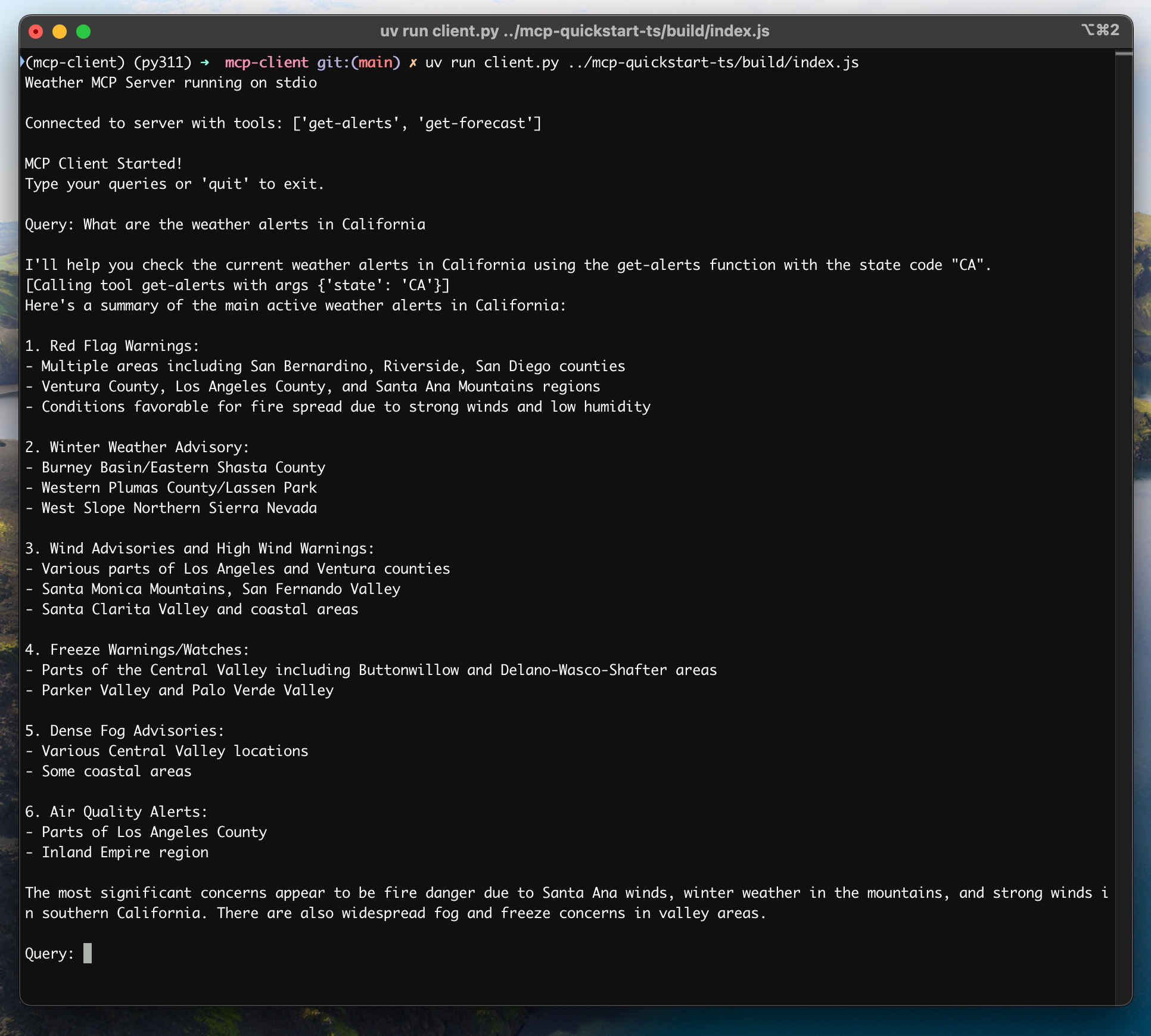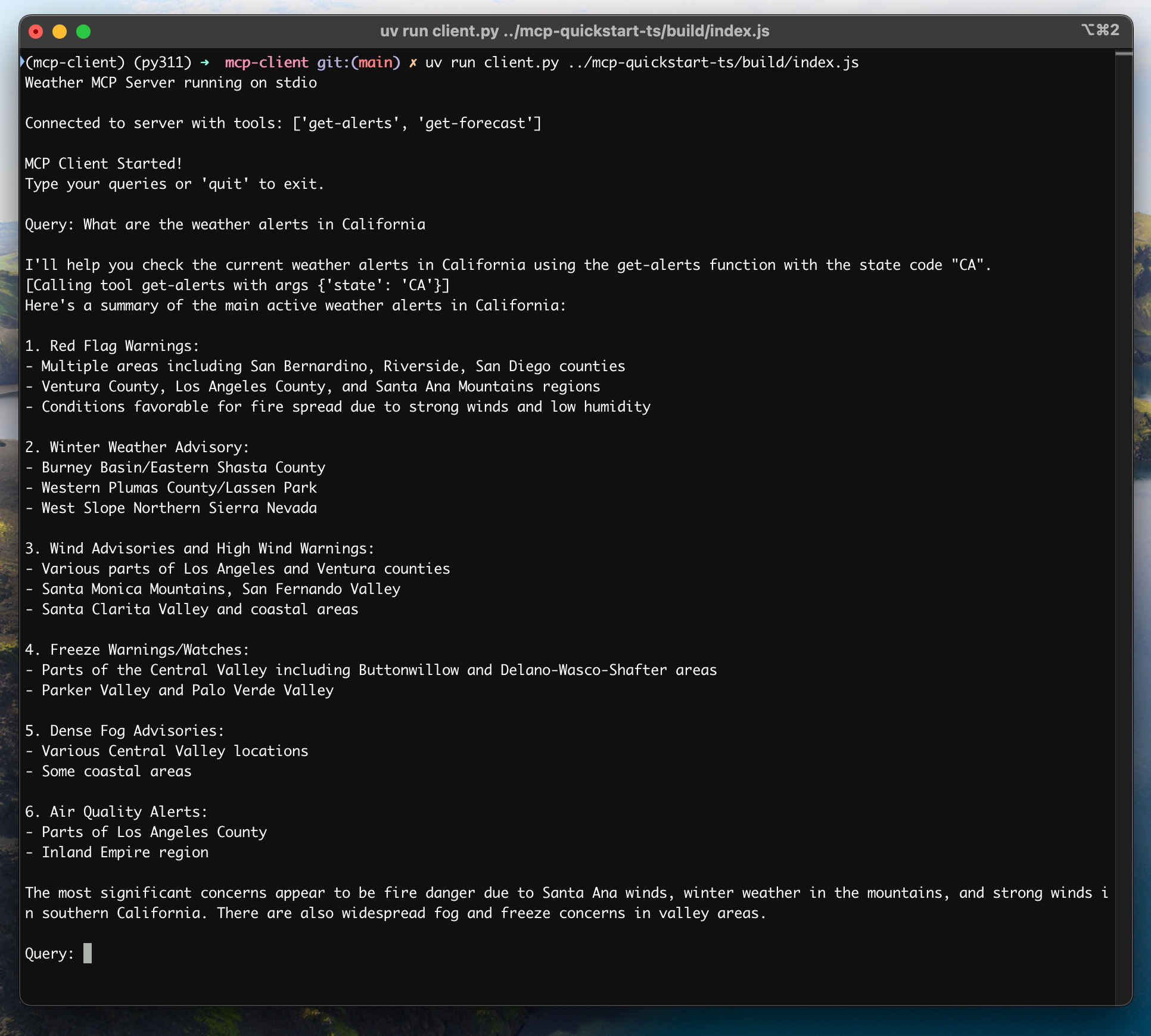您可以在此处找到本教程的完整代码。系统要求
在开始之前,请确保您的系统满足以下要求:
- Mac 或 Windows 计算机
- 安装了最新版本的 Python
- 安装了最新版本的
uv
设置您的环境
首先,使用 uv 创建一个新的 Python 项目:# 创建项目目录
uv init mcp-client
cd mcp-client
# 创建虚拟环境
uv venv
# 激活虚拟环境
# 在 Windows 上:
.venv\Scripts\activate
# 在 Unix 或 MacOS 上:
source .venv/bin/activate
# 安装所需的包
uv add mcp anthropic python-dotenv
# 删除样板文件
rm hello.py
# 创建我们的主文件
touch client.py
设置您的 API 密钥
您需要从 Anthropic 控制台 获取一个 Anthropic API 密钥。创建一个 .env 文件来存储它:将您的密钥添加到 .env 文件中:ANTHROPIC_API_KEY=<your key here>
.env 添加到您的 .gitignore 中:echo ".env" >> .gitignore
确保您的 ANTHROPIC_API_KEY 保持安全!
创建客户端
基本客户端结构
首先,让我们设置导入并创建基本的客户端类:import asyncio
from typing import Optional
from contextlib import AsyncExitStack
from mcp import ClientSession, StdioServerParameters
from mcp.client.stdio import stdio_client
from anthropic import Anthropic
from dotenv import load_dotenv
load_dotenv() # 从 .env 加载环境变量
class MCPClient:
def __init__(self):
# 初始化会话和客户端对象
self.session: Optional[ClientSession] = None
self.exit_stack = AsyncExitStack()
self.anthropic = Anthropic()
# 方法将在这里添加
服务器连接管理
接下来,我们将实现连接到 MCP 服务器的方法:async def connect_to_server(self, server_script_path: str):
"""连接到 MCP 服务器
参数:
server_script_path: 服务器脚本的路径(.py 或 .js)
"""
is_python = server_script_path.endswith('.py')
is_js = server_script_path.endswith('.js')
if not (is_python or is_js):
raise ValueError("服务器脚本必须是 .py 或 .js 文件")
command = "python" if is_python else "node"
server_params = StdioServerParameters(
command=command,
args=[server_script_path],
env=None
)
stdio_transport = await self.exit_stack.enter_async_context(stdio_client(server_params))
self.stdio, self.write = stdio_transport
self.session = await self.exit_stack.enter_async_context(ClientSession(self.stdio, self.write))
await self.session.initialize()
# 列出可用工具
response = await self.session.list_tools()
tools = response.tools
print("\n已连接到服务器,工具有:", [tool.name for tool in tools])
查询处理逻辑
现在让我们添加处理查询和处理工具调用的核心功能:async def process_query(self, query: str) -> str:
"""使用 Claude 和可用工具处理查询"""
messages = [
{
"role": "user",
"content": query
}
]
response = await self.session.list_tools()
available_tools = [{
"name": tool.name,
"description": tool.description,
"input_schema": tool.inputSchema
} for tool in response.tools]
# 初始 Claude API 调用
response = self.anthropic.messages.create(
model="claude-3-5-sonnet-20241022",
max_tokens=1000,
messages=messages,
tools=available_tools
)
# 处理响应并处理工具调用
tool_results = []
final_text = []
assistant_message_content = []
for content in response.content:
if content.type == 'text':
final_text.append(content.text)
assistant_message_content.append(content)
elif content.type == 'tool_use':
tool_name = content.name
tool_args = content.input
# 执行工具调用
result = await self.session.call_tool(tool_name, tool_args)
tool_results.append({"call": tool_name, "result": result})
final_text.append(f"[调用工具 {tool_name},参数 {tool_args}]")
assistant_message_content.append(content)
messages.append({
"role": "assistant",
"content": assistant_message_content
})
messages.append({
"role": "user",
"content": [
{
"type": "tool_result",
"tool_use_id": content.id,
"content": result.content
}
]
})
# 从 Claude 获取下一个响应
response = self.anthropic.messages.create(
model="claude-3-5-sonnet-20241022",
max_tokens=1000,
messages=messages,
)
final_text.append(response.content[0].text)
return "\n".join(final_text)
交互式聊天界面
现在我们将添加聊天循环和清理功能:async def chat_loop(self):
"""运行交互式聊天循环"""
print("\nMCP 客户端已启动!")
print("输入您的查询或输入 'quit' 退出。")
while True:
try:
query = input("\n查询:").strip()
if query.lower() == 'quit':
break
response = await self.process_query(query)
print("\n" + response)
except Exception as e:
print(f"\n错误:{str(e)}")
async def cleanup(self):
"""清理资源"""
await self.exit_stack.aclose()
主入口点
最后,我们将添加主执行逻辑:async def main():
if len(sys.argv) < 2:
print("用法:python client.py <服务器脚本路径>")
sys.exit(1)
client = MCPClient()
try:
await client.connect_to_server(sys.argv[1])
await client.chat_loop()
finally:
await client.cleanup()
if __name__ == "__main__":
import sys
asyncio.run(main())
client.py 文件。关键组件解释
1. 客户端初始化
MCPClient 类通过会话管理和 API 客户端初始化- 使用
AsyncExitStack 进行适当的资源管理
- 配置 Anthropic 客户端以进行 Claude 交互
2. 服务器连接
- 支持 Python 和 Node.js 服务器
- 验证服务器脚本类型
- 设置适当的通信通道
- 初始化会话并列出可用工具
3. 查询处理
- 维护对话上下文
- 处理 Claude 的响应和工具调用
- 管理 Claude 和工具之间的消息流
- 将结果组合成连贯的响应
4. 交互界面
- 提供简单的命令行界面
- 处理用户输入并显示响应
- 包含基本错误处理
- 允许优雅退出
5. 资源管理
常见自定义点
-
工具处理
- 修改
process_query() 以处理特定工具类型
- 为工具调用添加自定义错误处理
- 实现工具特定的响应格式化
-
响应处理
- 自定义工具结果的格式化
- 添加响应过滤或转换
- 实现自定义日志记录
-
用户界面
- 添加 GUI 或 Web 界面
- 实现丰富的控制台输出
- 添加命令历史记录或自动完成功能
运行客户端
要使用任何 MCP 服务器运行您的客户端:uv run client.py path/to/server.py # python server
uv run client.py path/to/build/index.js # node server
如果您正在继续服务器快速入门中的天气教程,您的命令可能如下所示:python client.py .../weather/src/weather/server.py
- 连接到指定的服务器
- 列出可用工具
- 启动一个交互式聊天会话,您可以:
- 输入查询
- 查看工具执行
- 获取来自 Claude 的响应
以下是连接到服务器快速入门中的天气服务器时的示例:工作原理
当您提交查询时:
- 客户端从服务器获取可用工具列表
- 您的查询与工具描述一起发送到 Claude
- Claude 决定使用哪些工具(如果有)
- 客户端通过服务器执行任何请求的工具调用
- 结果发送回 Claude
- Claude 提供自然语言响应
- 响应显示给您
最佳实践
-
错误处理
- 始终在 try-catch 块中包装工具调用
- 提供有意义的错误消息
- 优雅地处理连接问题
-
资源管理
- 使用
AsyncExitStack 进行适当清理
- 完成后关闭连接
- 处理服务器断开连接
-
安全性
- 在
.env 中安全存储 API 密钥
- 验证服务器响应
- 谨慎处理工具权限
故障排除
服务器路径问题
- 仔细检查服务器脚本的路径是否正确
- 如果相对路径不起作用,请使用绝对路径
- 对于 Windows 用户,请确保在路径中使用正斜杠(/)或转义的反斜杠(\)
- 验证服务器文件具有正确的扩展名(Python 为 .py,Node.js 为 .js)
正确路径使用示例:# 相对路径
uv run client.py ./server/weather.py
# 绝对路径
uv run client.py /Users/username/projects/mcp-server/weather.py
# Windows 路径(任一格式均可)
uv run client.py C:/projects/mcp-server/weather.py
uv run client.py C:\projects\mcp-server\weather.py
响应时间
- 第一个响应可能需要长达 30 秒才能返回
- 这是正常的,发生在:
- 服务器初始化期间
- Claude 处理查询时
- 工具正在执行时
- 后续响应通常更快
- 在此初始等待期间不要中断进程
常见错误消息
如果您看到:
FileNotFoundError:检查您的服务器路径Connection refused:确保服务器正在运行并且路径正确Tool execution failed:验证工具所需的环境变量是否已设置Timeout error:考虑增加客户端配置中的超时时间
这是一个基于 Spring AI MCP 自动配置和启动启动器的快速入门演示。
要了解如何手动创建同步和异步 MCP 客户端,请查阅 Java SDK 客户端 文档 系统要求
在开始之前,请确保您的系统满足以下要求:
- Java 17 或更高版本
- Maven 3.6+
- npx 包管理器
- Anthropic API 密钥(Claude)
- Brave Search API 密钥
设置您的环境
-
安装 npx(Node Package eXecute):
首先,确保安装 npm
然后运行:
-
克隆仓库:
git clone https://github.com/spring-projects/spring-ai-examples.git
cd model-context-protocol/brave-chatbot
-
设置您的 API 密钥:
export ANTHROPIC_API_KEY='your-anthropic-api-key-here'
export BRAVE_API_KEY='your-brave-api-key-here'
-
构建应用程序:
-
使用 Maven 运行应用程序:
确保您的 ANTHROPIC_API_KEY 和 BRAVE_API_KEY 密钥保持安全!
工作原理
该应用程序通过多个组件将 Spring AI 与 Brave Search MCP 服务器集成:MCP 客户端配置
- 在 pom.xml 中的必需依赖项:
<dependency>
<groupId>org.springframework.ai</groupId>
<artifactId>spring-ai-mcp-client-spring-boot-starter</artifactId>
</dependency>
<dependency>
<groupId>org.springframework.ai</groupId>
<artifactId>spring-ai-anthropic-spring-boot-starter</artifactId>
</dependency>
- 应用程序属性(application.yml):
spring:
ai:
mcp:
client:
enabled: true
name: brave-search-client
version: 1.0.0
type: SYNC
request-timeout: 20s
stdio:
root-change-notification: true
servers-configuration: classpath:/mcp-servers-config.json
anthropic:
api-key: ${ANTHROPIC_API_KEY}
spring-ai-mcp-client-spring-boot-starter,以根据提供的服务器配置创建一个或多个 McpClient。
- MCP 服务器配置(
mcp-servers-config.json):
{
"mcpServers": {
"brave-search": {
"command": "npx",
"args": [
"-y",
"@modelcontextprotocol/server-brave-search"
],
"env": {
"BRAVE_API_KEY": "<PUT YOUR BRAVE API KEY>"
}
}
}
}
聊天实现
该聊天机器人使用 Spring AI 的 ChatClient 实现,集成了 MCP 工具:var chatClient = chatClientBuilder
.defaultSystem("You are useful assistant, expert in AI and Java.")
.defaultTools((Object[]) mcpToolAdapter.toolCallbacks())
.defaultAdvisors(new MessageChatMemoryAdvisor(new InMemoryChatMemory()))
.build();
- 使用 Claude AI 模型进行自然语言理解
- 通过 MCP 集成 Brave Search 实现实时网络搜索功能
- 使用 InMemoryChatMemory 维护会话记忆
- 作为交互式命令行应用程序运行
构建和运行
./mvnw clean install
java -jar ./target/ai-mcp-brave-chatbot-0.0.1-SNAPSHOT.jar
- 使用其内置知识回答问题
- 在需要时使用 Brave Search 进行网络搜索
- 记住对话中的先前消息的上下文
- 从多个来源组合信息以提供全面的答案
高级配置
MCP 客户端支持其他配置选项:
- 通过
McpSyncClientCustomizer 或 McpAsyncClientCustomizer 自定义客户端
- 支持多种传输类型的多个客户端:
STDIO 和 SSE(服务器发送事件)
- 与 Spring AI 的工具执行框架集成
- 自动客户端初始化和生命周期管理
对于基于 WebFlux 的应用程序,您可以改用 WebFlux 启动器:<dependency>
<groupId>org.springframework.ai</groupId>
<artifactId>spring-ai-mcp-client-webflux-spring-boot-starter</artifactId>
</dependency>